안녕하세요 현하루입니다 😀
오늘은 iOS 16.0 버전 업데이트 아이폰 잠금 화면 설정 꿀팁을 소개하고자 글을 작성하게 되었습니다.
잠금 화면 개인 맞춤화 기능이란 기존에 잠금 기능밖에 못하던 화면을 사용자가 커스텀하여 위젯 및 다양한 잠금 화면을 적용할 수 바뀐 시스템입니다.
아이폰 잠금 화면 개인 맞춤화 기능
설정 방법

화면 상단에서 아래로 쓸어내리면 보이는 알림 창이나 잠금화면에서 화면을 길게 터치하면 잠금 화면 개인 맞춤화 기능이 나옵니다.
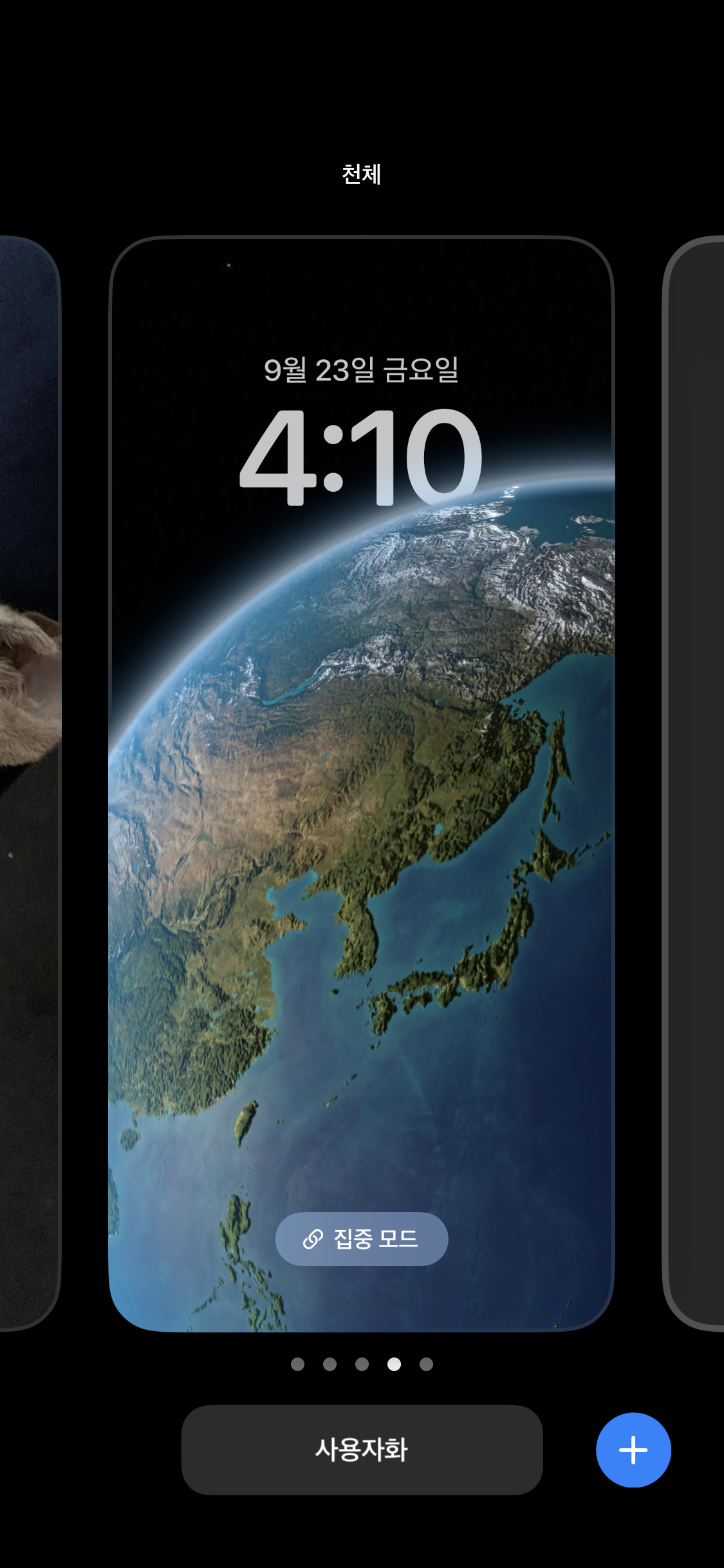
새로운 잠금화면(배경화면)을 추가할 경우 + 모양 버튼을 누릅니다.
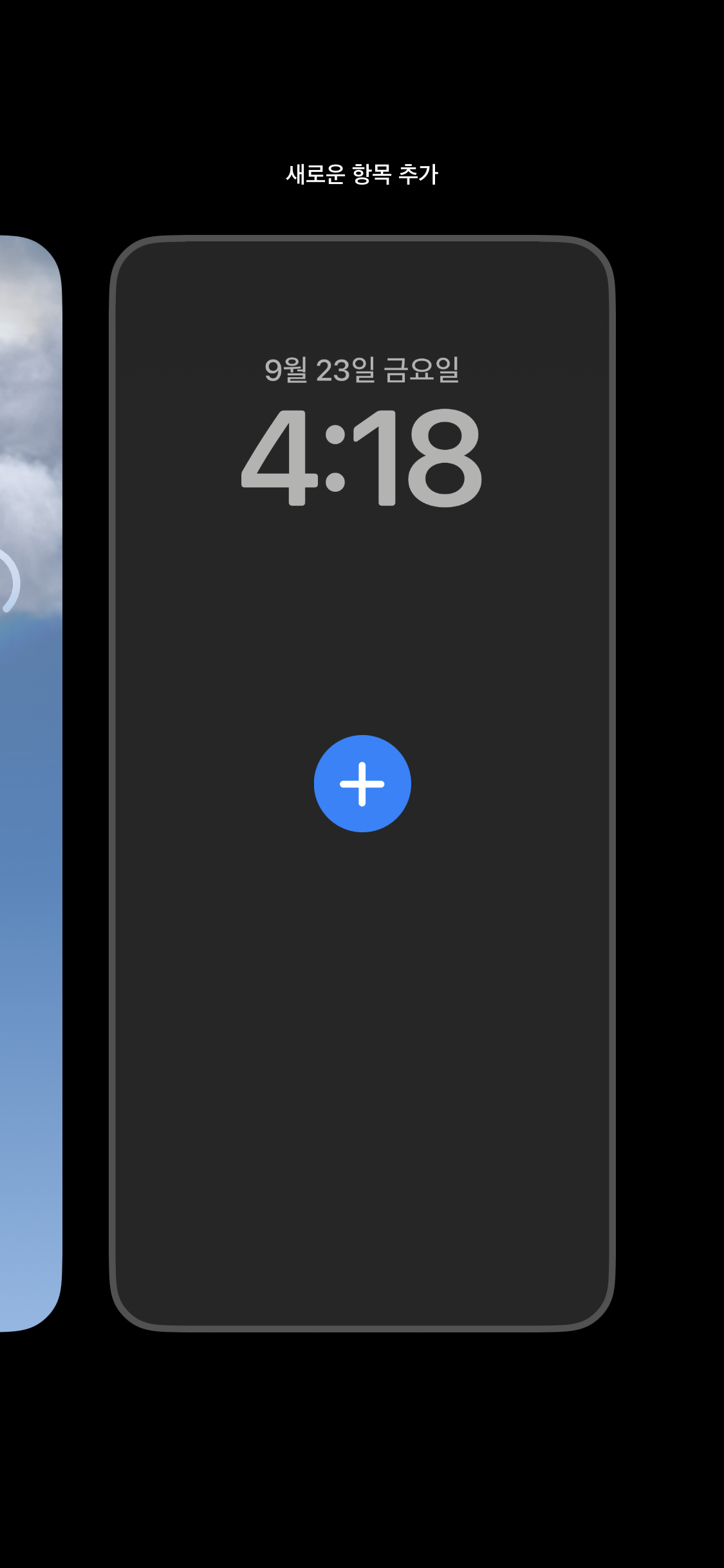
잠금화면(배경화면)으로 설정할 수 있는 기능으로는 사진(앨범), 사람, 사진 셔플, 이모티콘, 날씨, 천체, 색상이 있습니다.
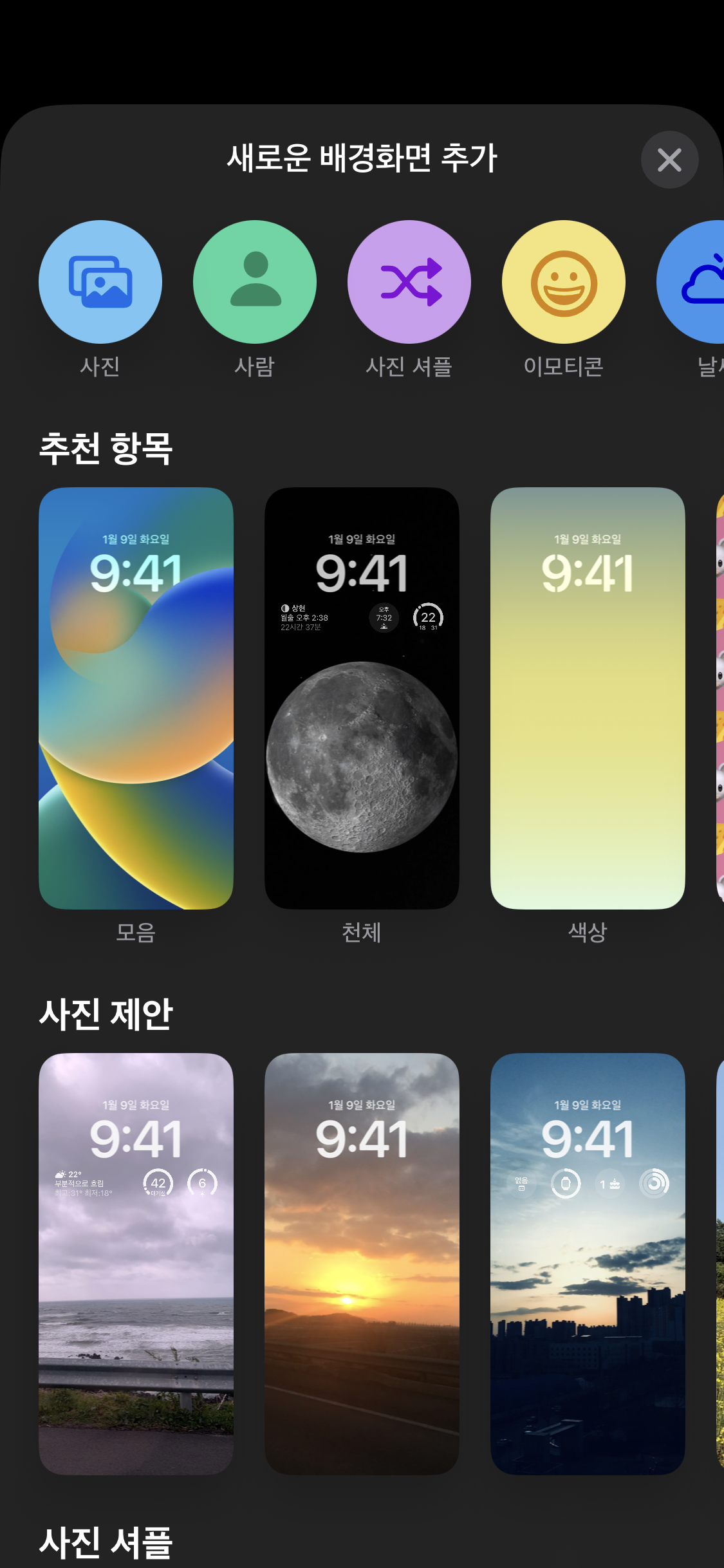
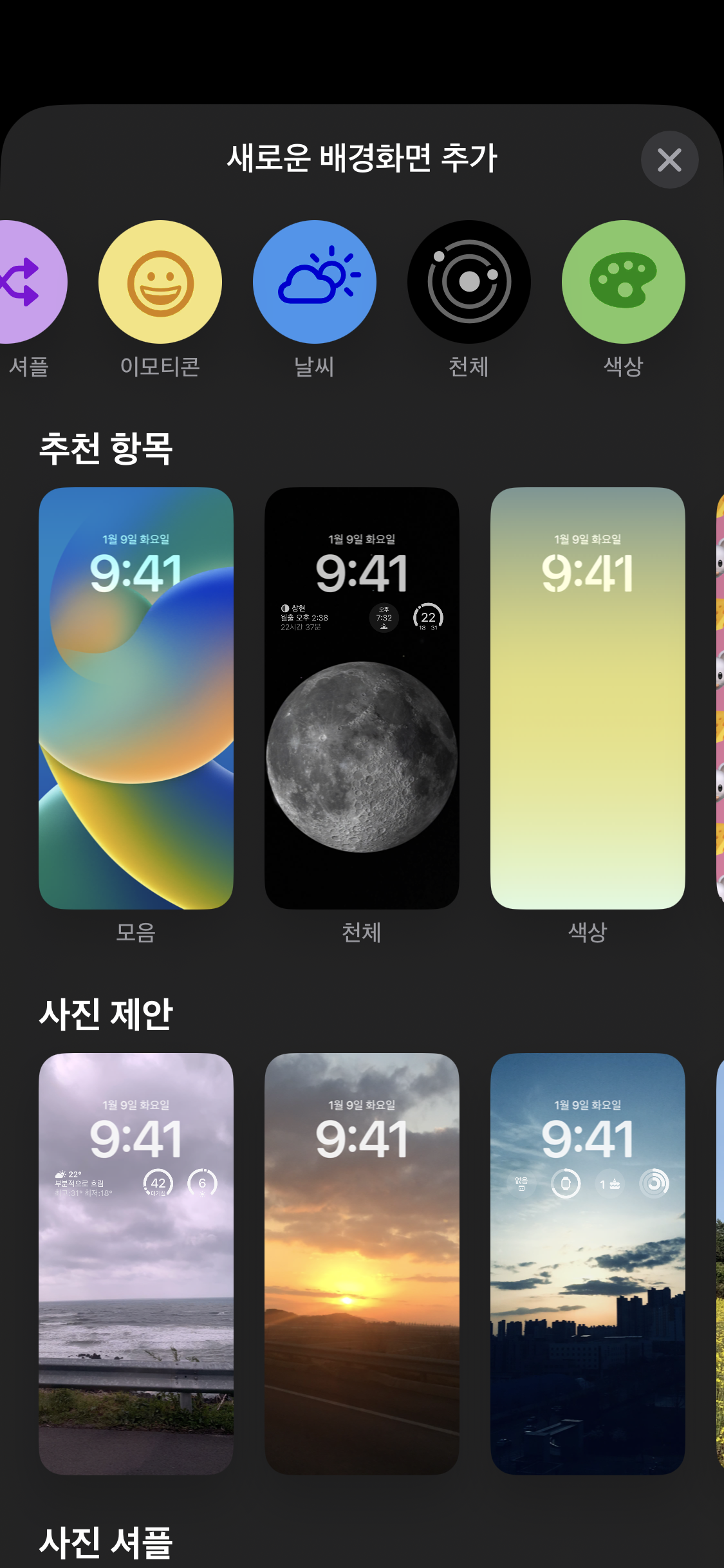
이번 iOS 16 업데이트로 잠금화면에 위젯 기능을 추가 및 변경할 수 있습니다.

날짜 부분과 시계 아래에 있는 위젯 구역을 개인화할 수 있습니다.

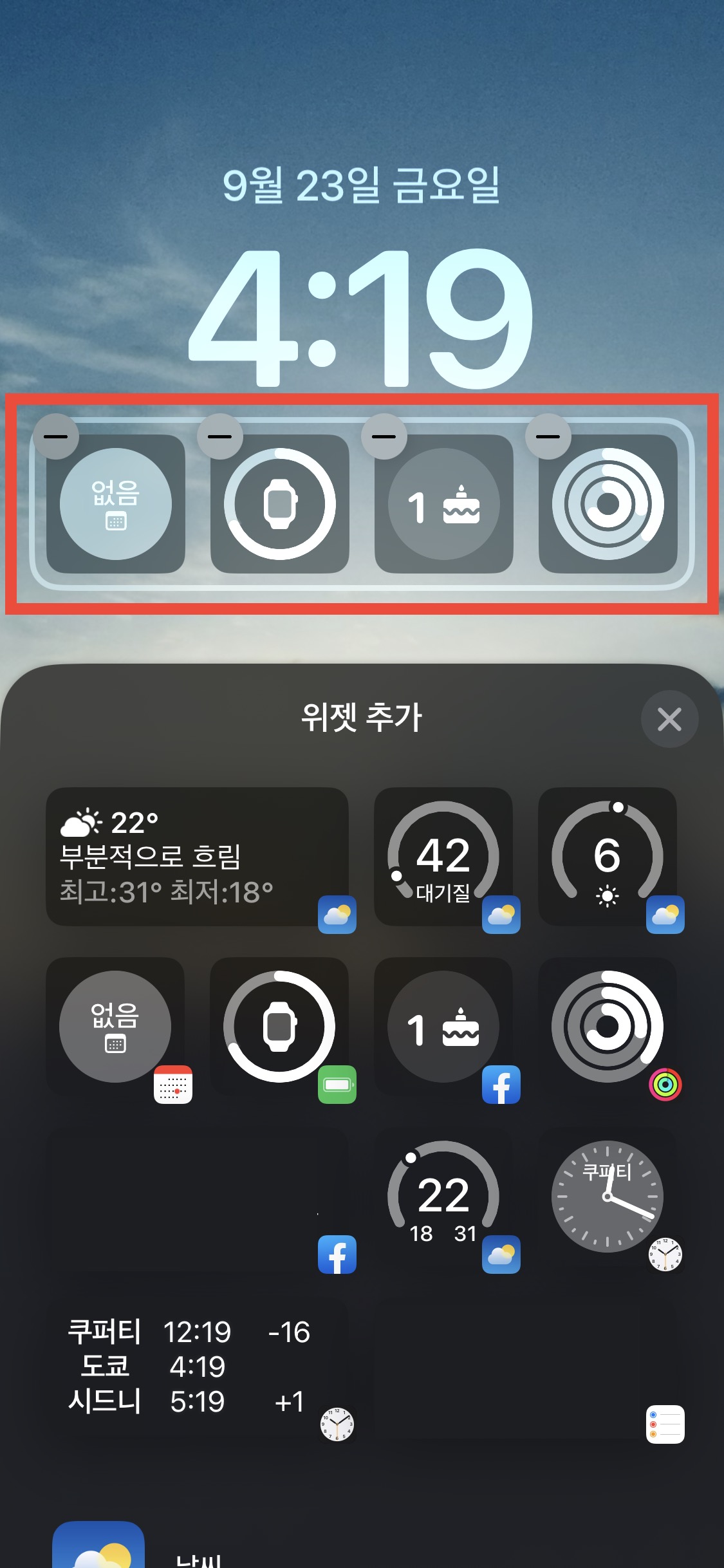
시계는 서체 및 색상과 언어를 변경할 수 있습니다.
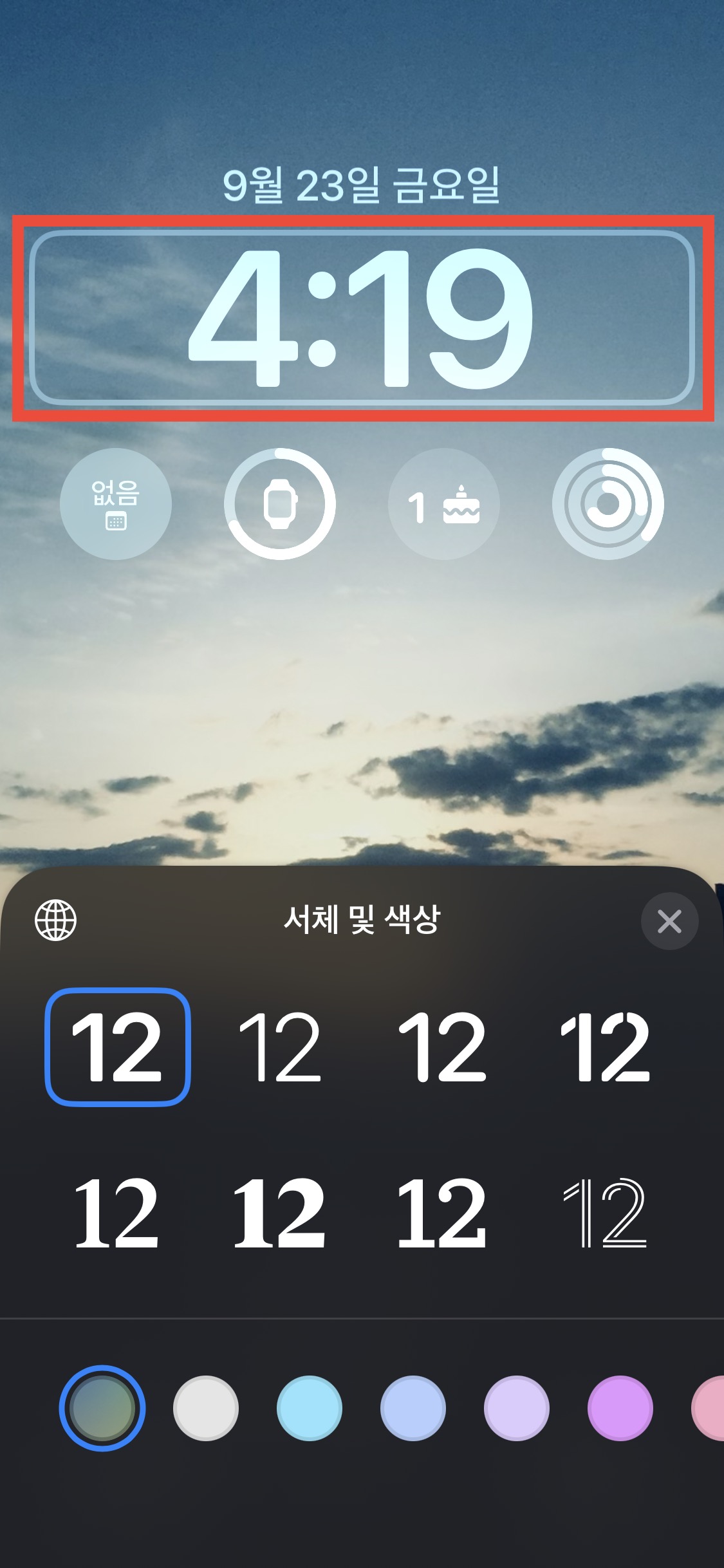
잠금화면 설정을 완료하고 우측 상단의 추가 버튼을 누르면 잠금화면뿐만 아니라 홈 배경화면도 같이 변경할 건지 물어보는 메시지가 나옵니다. 여기서 홈 화면도 변경하고 싶다면 홈 화면 사용자화 버튼을 누르면 됩니다.
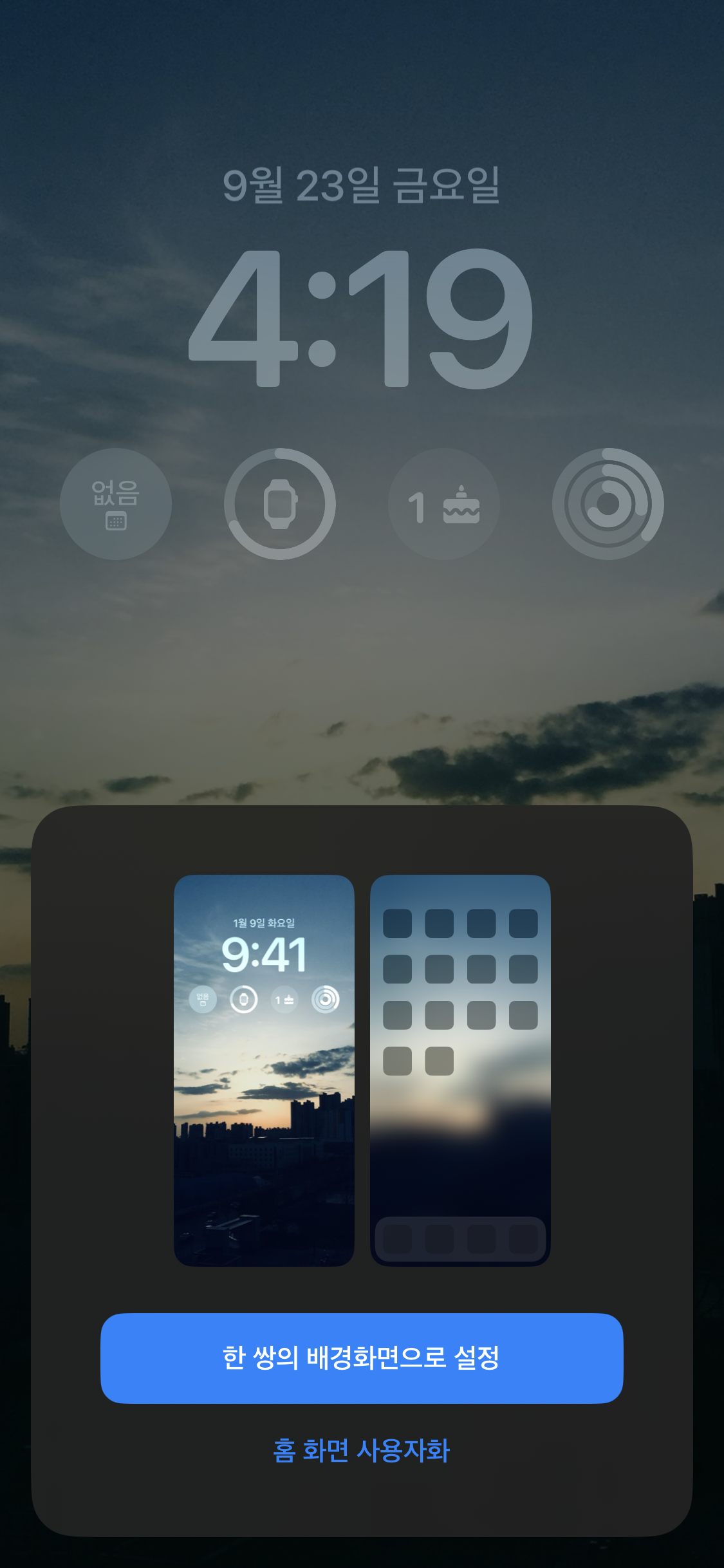
기본적으로 홈 배경화면이 잠금화면의 흐림 효과가 적용된 모습이고 아래 옵션(색상, 그라디언트, 사진)으로 배경화면을 변경하거나 흐림 효과를 제거할 수 있습니다.

추가한 잠금화면을 삭제하고 싶다면 잠금화면 목록에서 삭제하고 싶은 화면을 위로 쓸어 올려 주면 됩니다.
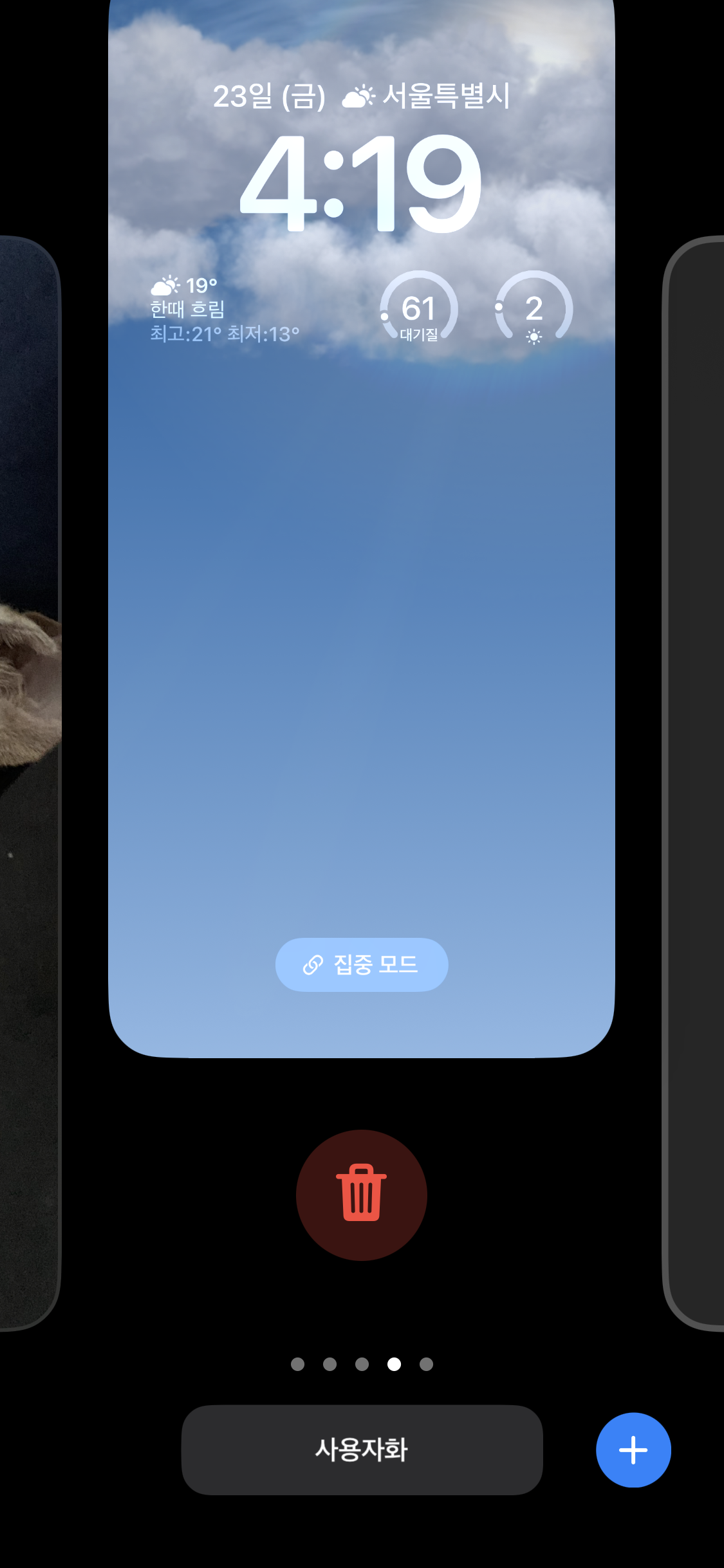
마지막으로 여러 개의 잠금화면들을 상황에 맞게 변경되게 하는 기능입니다.
잠금화면 목록에서 집중모드 부분을 누르면 개인적으로 설정한 집중모드의 목록이 보입니다.
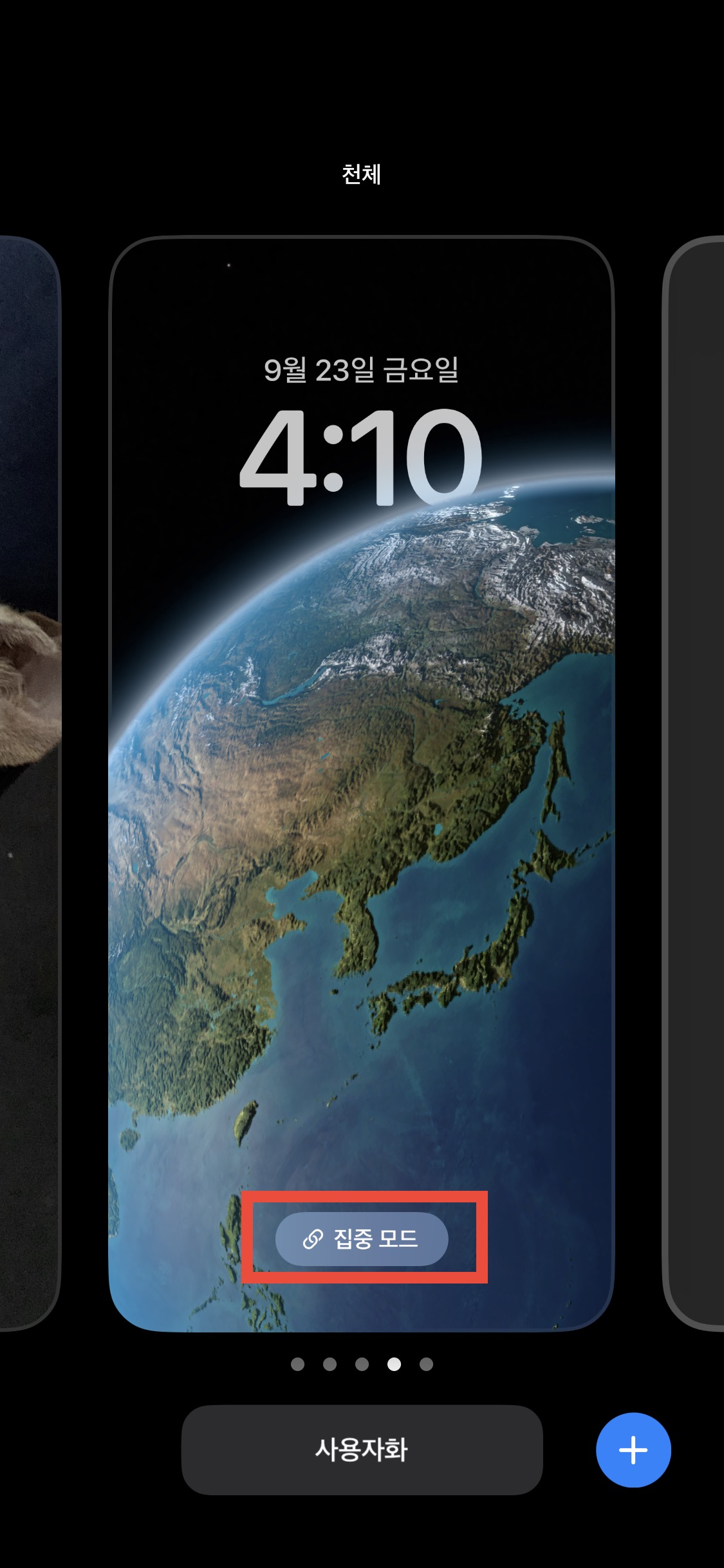
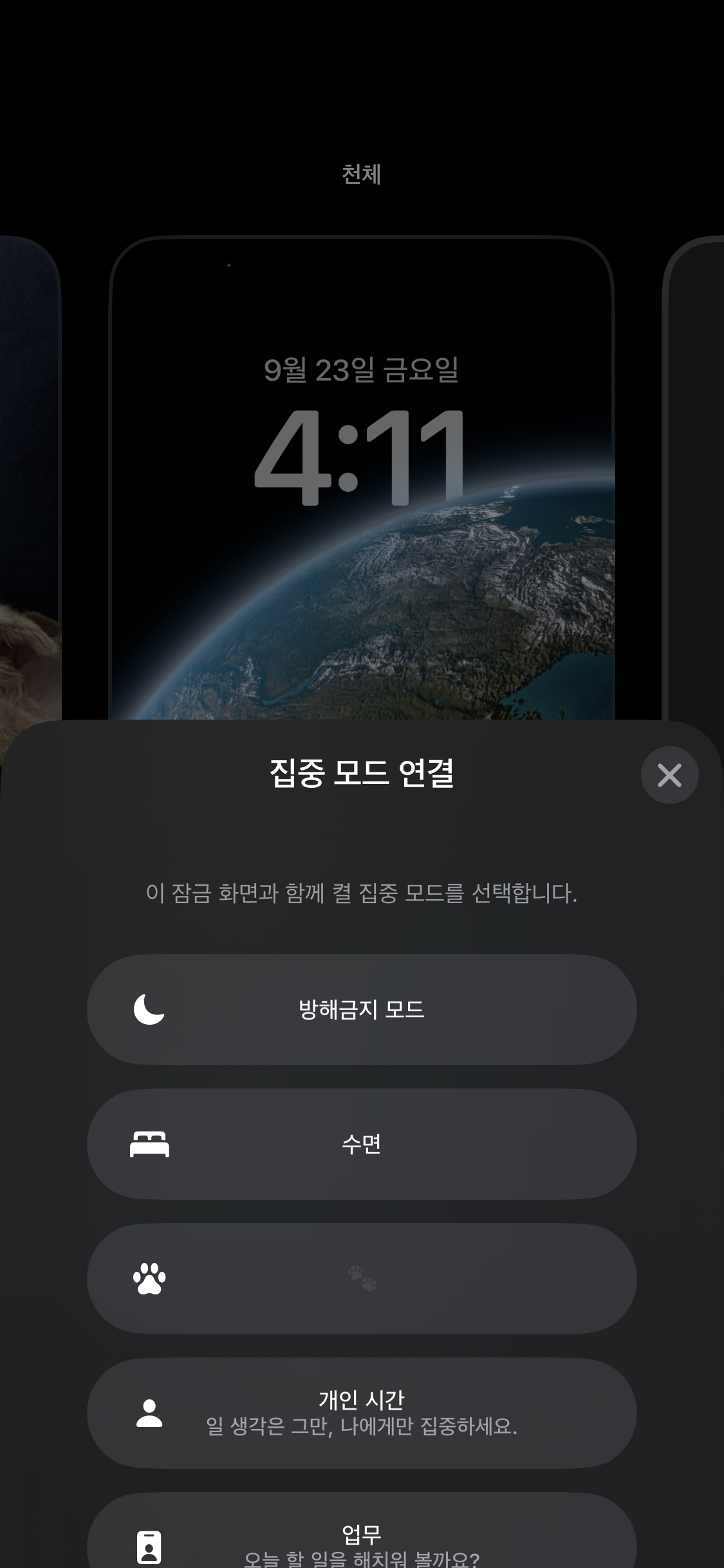
여기서 잠금화면에 맞는 집중모드를 선택해주면 해당 집중모드가 실행될 때 잠금화면(배경화면)이 변경됩니다.

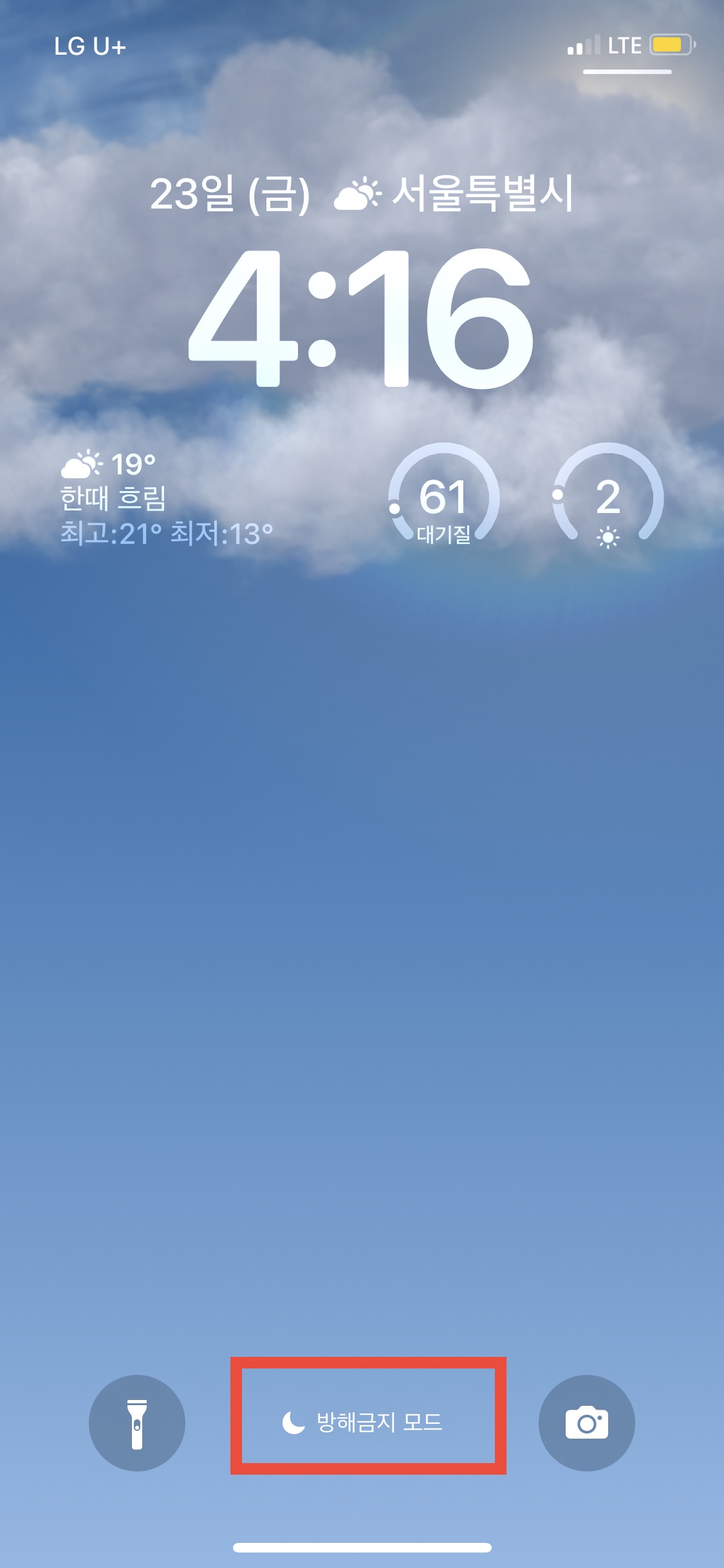
아이폰 iOS 16.0 버전 업데이트를 하면서 유용한 기능들이 많이 생겼는데요! 기능 하나하나 숙지하셔서 아이폰 예쁘게 잘 활용하셨으면 좋겠습니다ㅎㅎ
그럼 오늘 글은 여기서 마치겠습니다.
감사합니다 😀
'유용한 정보' 카테고리의 다른 글
| 핸드폰 긴급 의료정보 입력 방법!(응급실, 위기상황 필수) (0) | 2022.11.02 |
|---|---|
| 갤럭시스토어 Good Lock 어플 꿀팁 기능 소개!(잠금화면 알림 미리보기) (0) | 2022.09.29 |
| 국세청 세금포인트 제도 알아가세요! (0) | 2022.08.17 |
| [맞춤영양제 필리] 내 몸의 필요한 영양제 구독 서비스! (0) | 2022.07.28 |
| [서울 청년포털] 청년 대중교통비 지원 사업 소개! (0) | 2022.07.22 |




댓글